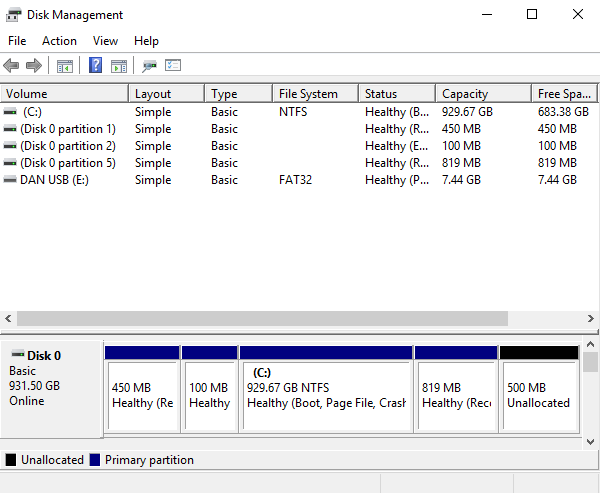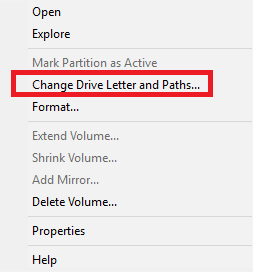کاربران ویندوز تقریبا با نام پیشفرض درایوها آشنایی دارند. اما باز هم جهت یادآوری نام مهمترین آنها را به شما نشان میدهیم.
- C : درایو هارد دیسک
- D : درایو سیدی
- E و حروف بعد آن : حافظههای جانبی مانند فلش مموری
- A و B : فلاپی دیسک (که این روزها اثری از آن را نمیبینید!)
اما آیا میدانستید شما مجبور به استفاده از این نامهای پیشفرض نیستید؟ شما قادرید هر نامی که دلتان بخواهد بر روی این درایوها قرار دهید(البته تغییر نام درایو C به دردسرش نمیارزد!) تغییر نام این درایوها میتواند اهداف متعددی داشته باشد. با ما همراه باشید تا شیوه انجام این کار را به شما نشان دهیم.
استفاده از ابزار مدیریت هارد (Disk Management)
برای تغییر نام درایوی که درون آن ویندوز نصب نشده، باید از ابزار مدیریت دیسک سیستم عامل ویندوز بهره ببرید.
برای شروع، به منوی استارت رفته و بر روی گزینه Computer راست کلیک کرده و بر روی گزینه Manage کلیک کنید. در پنجره باز شده از سمت چپ Disk Management را انتخاب کنید. در صفحه اصلی این برنامه، شما لیستی کامل از تمامی درایوهای متصل به سیستمتان را مشاهده خواهید کرد.
به سراغ درایوی که قصد تغییر نامش را دارید رفته و با راست کلیک روی آن، گزینه Change Drive Letter and Paths را انتخاب نمایید.
در پنجره جدید، نام درایور را مشخص کرده و بر روی گزینه Change کلیک کنید. مطمئن شوید تا گزینه Assign the following drive letter انتخاب شده باشد از منوی کشویی روبروی همین گزینه میتوانید نام جدید درایوتان را انتخاب نمایید.
نکته: توجه داشته باشید که شما نمیتوانید نام دو درایو را با یکدیگر عوض کنید. برای مثال جهت تغییر نام درایو E به F باید یکی از آنها را به نامی دیگر تغییر داده و سپس به نام دلخواه برگردانید.
همچنین شما نمیتوانید نام درایوی که ویندوز در آن نصب شده را تغییر دهید. مگر اینکه آنقدر به این کار اصرار داشته باشید که زحمت نصب مجدد ویندوز را به جان بخرید!